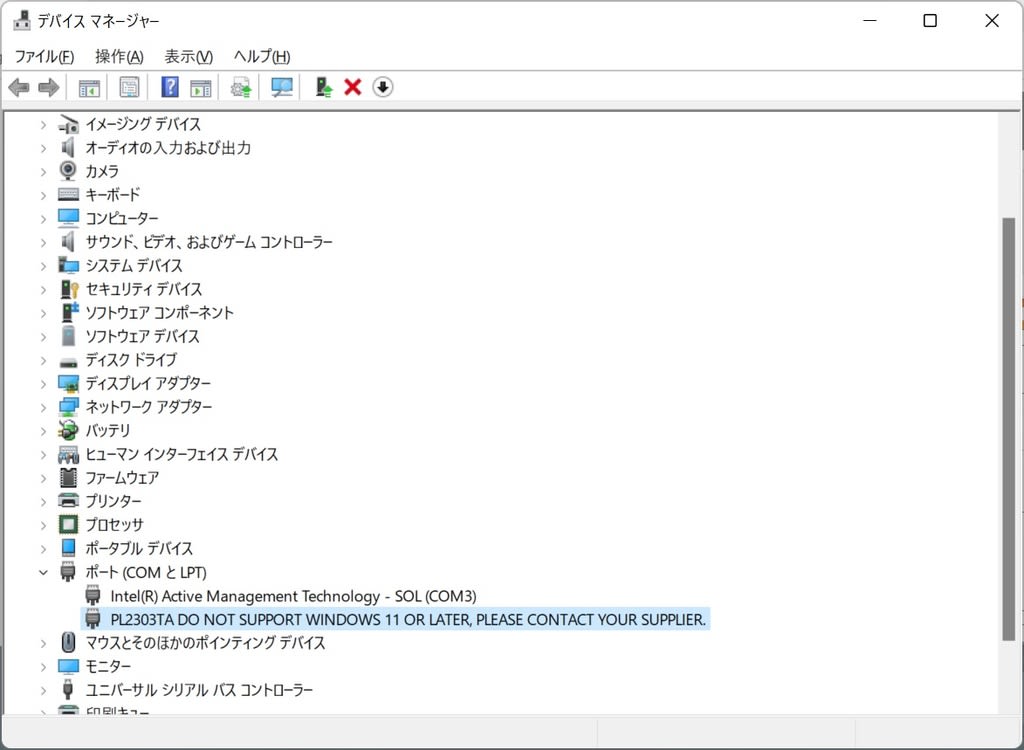
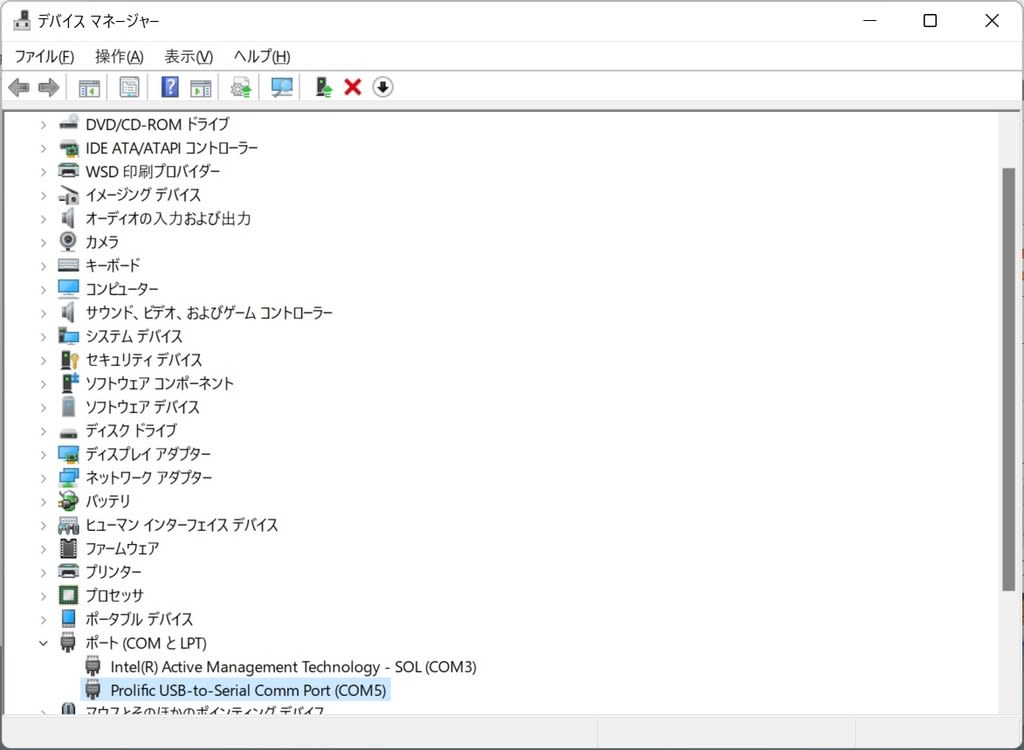
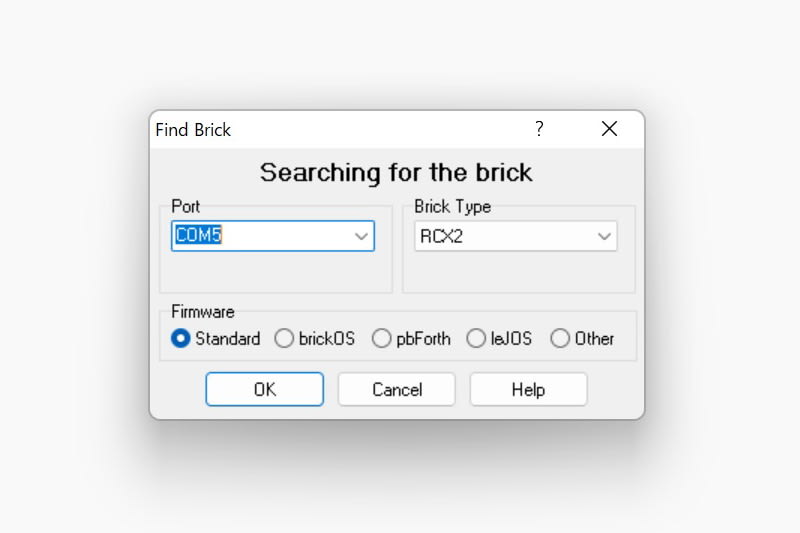

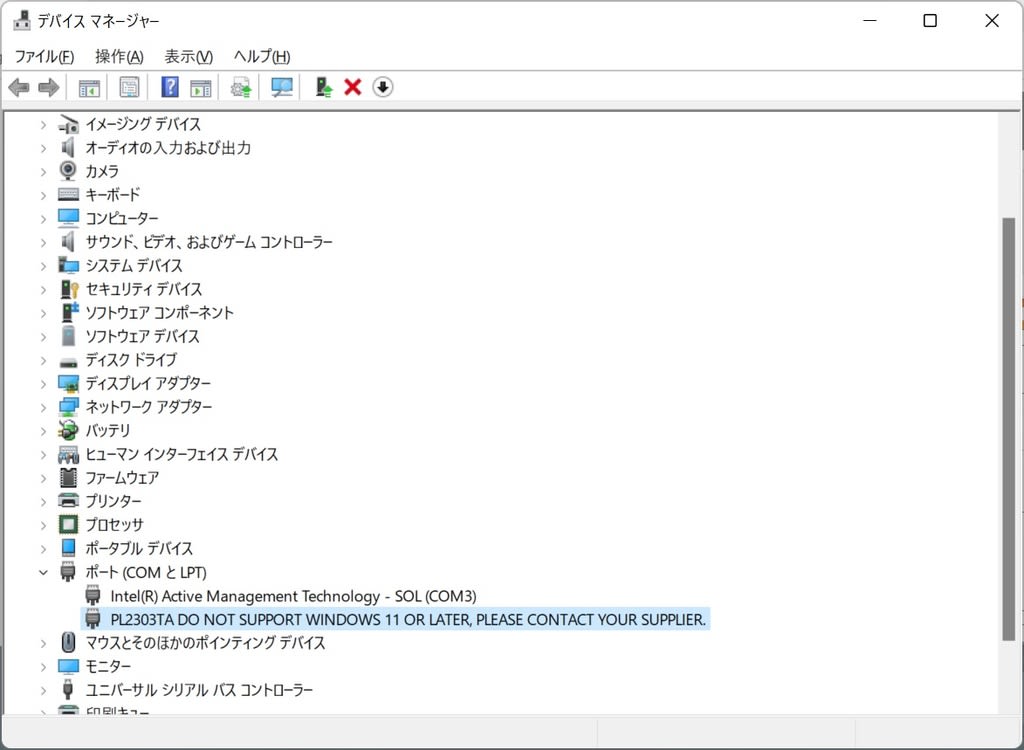
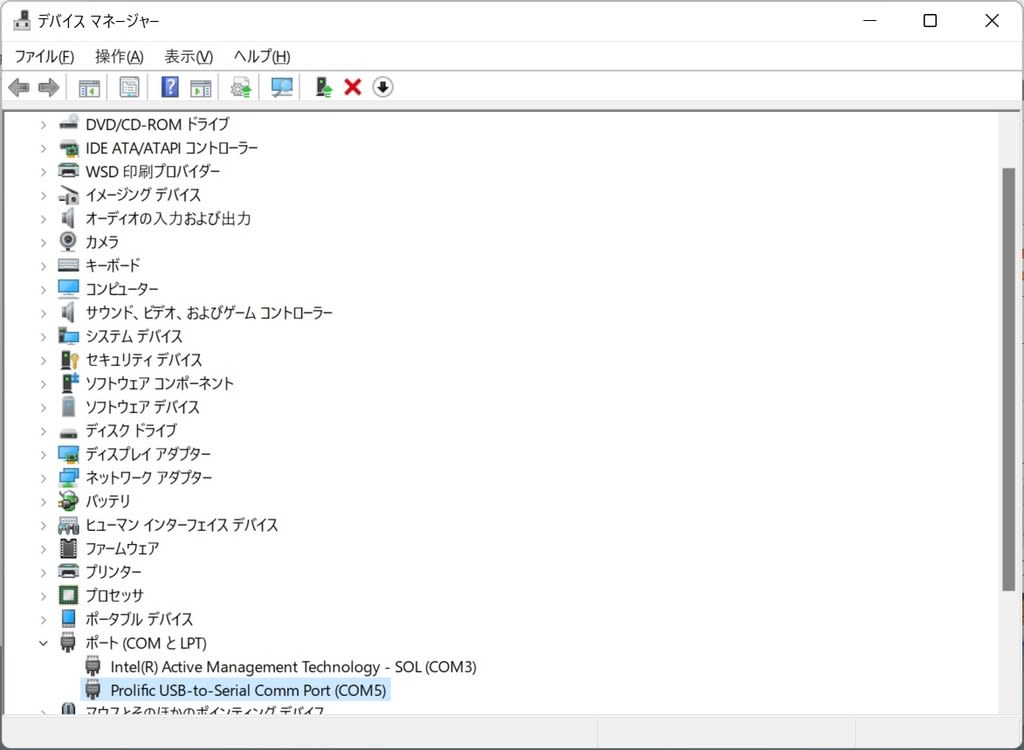
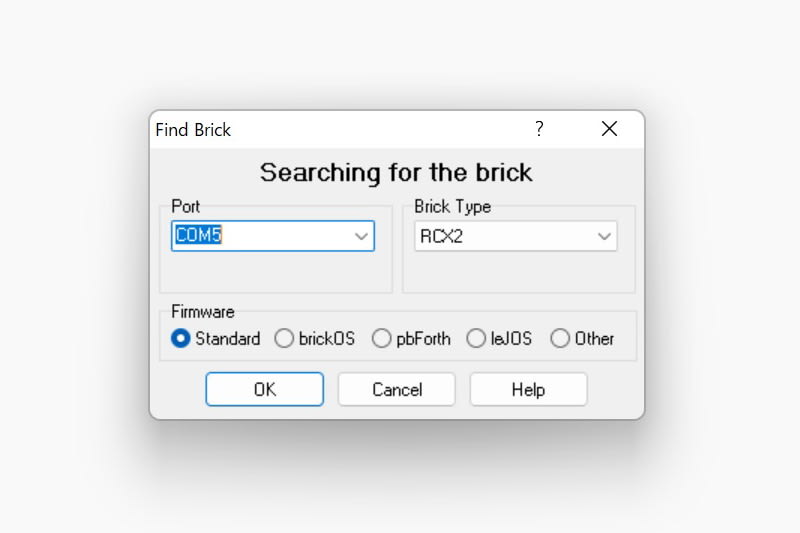

前の記事はこちら いまさらながらRCXを動かしてみるプロジェクト!? その21 - Re: The history of "M&Y"
さて・・・M&Yの遺産である M&Y Zwie(ツヴァイ)(RCXのロボット)ですが・・・
さすがに経年劣化でケーブルの接続部分のプラスチックがポロポロと崩れて取れてしまいました。
そのため、ケーブルがカチッとはめ込まれず接触不良になります。
これはどうすることもできないので・・・もう少し程度のよさそうなRCXをヤフオクで探しました。
さすがに、この時代にRCXを欲しがる酔狂な人間は少ない様で・・・2,000円で落札できました。(送料を入れて3,000円弱)
手に入れたのがこちら
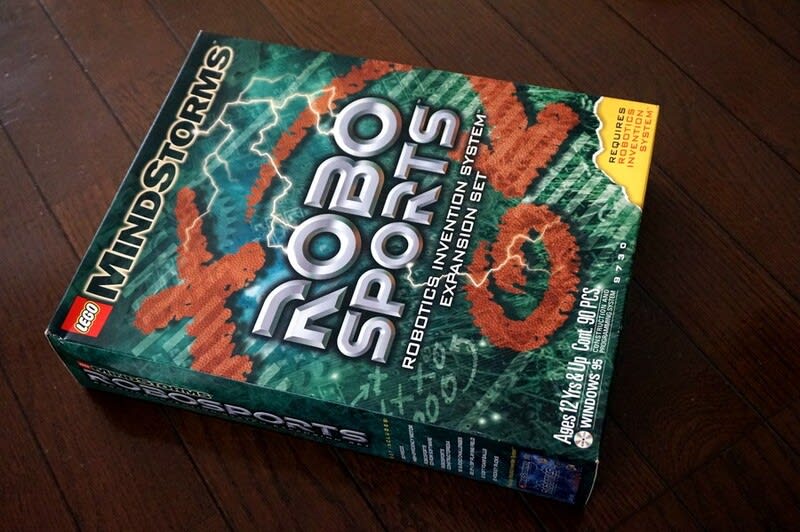
箱の中には

いくつかの袋は、未開封です!
そして、アプリとして、CDが同梱されていましたが・・・Windows95用です。
外箱にあった、最低限必要なPCのスペック
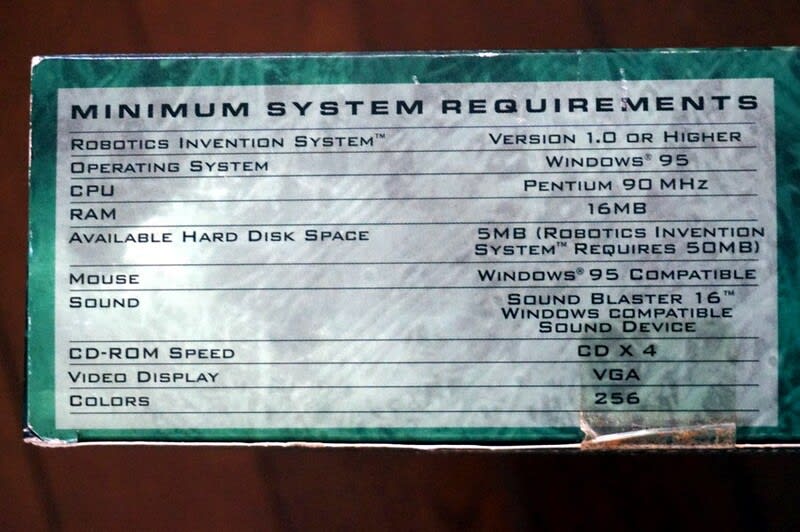
RAM 16MB
16GB でなく 16MB というのに笑ってしまいました!
では、M&Y ZwieのRCXを、今回手に入れたRCXに乗せ換えてみます。
まず、M&Y Zwie のRCXを外します。
新しいRCXにバッテリーを入れて、M&Y Zwie に取り付けました。
赤外線タワーに9V電池を入れて、まずはRCX 用のファームを転送します。
(私は Bricx CCを使用しています。)

RCXの(小さな)LCD表示の数値がカウントアップされて行きます。
ファームの転送が終わると「ピロロロロ~ン!」とチャイムが鳴ります。
その後に、プログラムを転送します。
はい、無事に動きました。
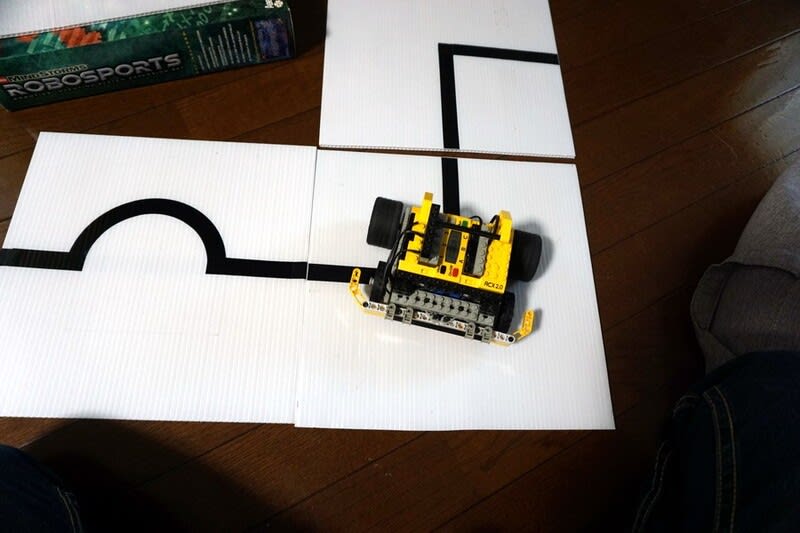
取り合えず、手に入れたRCXが動作して一安心です。
懐かしいものを発見しました。
(RCX時代のものなので、「RCXねた」にしました)
これ、なんだか分かりますか?

水銀センサー です。

中空のガラスの中に水銀が封入されています。
ガラス(本体)を傾けると、水銀はころころと動きます。
ガラスには、2本の電線が通っていて・・・傾ける角度で水銀が2本の電線を短絡します。
という単純な機能で、角度によって、ONになったりOFFにすることができるスイッチです。
これを何に使っていたかというと・・・
ロボカップジュニアのレスキュー競技(今でいう Rescue Line)で坂道の検出に使っていました。
古き良き時代ですなぁ・・・笑
M&Yが初めて参加した、2007年から使用していました。
2007年のロボカップ世界大会(アトランタ)では、この水銀センサーを見た外国のチームメンバー(おそらくヨーロッパのチームだったと思うのですが・・・)が「私の国では、これはもう手に入りません」と言っていたのが印象的でした。
これ、今でも手に入るのでしょうか!?
先日の「ロボットの鉄人」に持って行った、M&Y Zwie(ツヴァイ)(RCXのロボット)ですが・・・
(先日と言っても、もう1月前・・・笑)
さすがに、経年劣化で、センサーポートのプラスチックがポロポロと剥がれ落ちてしまいました。

金属部分は残っているの、まだ(電気的な)接続はできるので、動くことは動くのですが・・・
(今の時代にRCXのロボットが動くこと自体が凄い! 笑)
今の高校生とかに、M&Y Zwei を見せると、(勿論RCXを知らないのですが)その大きさ(小ささに)驚きます。
やっぱり、NXTやEV3のモーターの大きさが、コンパクトなロボットを作ることを阻害しているように思います。(ロータリーエンコーダーが入っていて、高性能なのですがねぇ)
ちなみに・・・

ちゃんと、赤外線タワーも持って行って、その場でプログラミングができる環境にしていました。
赤外線タワーは、RS-232C接続のもの(9V電池が必要なヤツ)なので、USB-RS232C 変換ケーブルも持って行きました。
前の記事はこちら いまさらながらRCXを動かしてみるプロジェクト!? その20
ずっと前に手に入れた、RCX用のタッチセンサーについて・・・
改めて、実験してみました。
私は、RCX用のタッチセンサーは1種類しか存在しないと思っていました。
ところが、先日ヤフオクで手に入れたものは、異なる抵抗値の3種類をセットしたものでした。
(ということは、RCX用のタッチセンーは3種類存在するってこと!?)
で・・・届いた袋に書かれていた0.5KΩ、1KΩ、2kΩの順にテスターで抵抗値を測ると・・・
確かに3種類の抵抗値になります。

(テスターで計測すると、手がふさがるので、上の写真はMが撮影に協力してくれました 感謝!)
じゃあ、これが普通に(同じように)タッチセンサーとして機能するのか(0又は1の値になるのか)を確認すると(RCXの入力ポートをタッチセンサーにして値を見てみる)・・・ちゃんと、スイッチを押さないと「0」、スイッチを押すと「1」になりました。
まあ、これで、普通にタッチセンサーとしては機能することが分かりましたので、一安心です。
じゃあ、この3種類の抵抗値はどうやって使うのでしょうか?
今度は、RCXの入力ポートを光センサーにして、(そこにタッチセンサーを接続して)値を調べてみました。
普通にやってきたようにRCXの入力ポートを光センサーにして、計測単位を「パーセント」にすると・・・33種類のどのタッチセンサーも、押さないと「0」、押すと「100」になります。
まあ、当たり前ですね。
良く分からないのですが・・・入力ポートの設定を「RAW」にすると・・・
何も、接続しない状態で1022
0.5kΩのタッチセンサーは、48と51
1kΩのタッチセンサーは、91と141
2kΩのタッチセンサーは、149と148
う~ん、違いがあるようで、無いようで・・・よくわかりません。
まあ、とりあえず、私は普通にタッチセンサーとして使えればよいので・・・良いものを入手できたと素直に喜んでおきます。(笑)
続きの記事はこちら いまさらながらRCXを動かしてみるプロジェクト!? その22 - Re: The history of "M&Y"
前の記事はこちら いまさらながらRCXを動かしてみるプロジェクト!? その19
RCX用のタッチセンサー(スイッチ)で機能しないものが見つかったので・・・
またまたヤフオクで手に入れました。
RCX用のタッチスイッチ3個セットで出品されていました。
その説明が・・・
です。
この「異なる抵抗値3種」というところの意味が良く分からないのですが・・・
RCXにタッチセンサーには3種類あるってこと!?
で、落札して、送られてきたものには・・・
やはり、0.5kΩ、1kΩ、2kΩと3種類のビニール袋に入れられていました。


これ・・・3種類を重ね付けしても、抵抗値が違うのでどれを押したかが分かる・・・ということなのでしょね。
後日、(時間があるときに)実験したいと思います。
前の記事はこちら いまさらながらRCXを動かしてみるプロジェクト!? その18
前回で、Windows XP が起動したので・・・今回は、やっと ROBOLAB(ロボラボ)を入れます。
ROBOLAB には1.5シリーズ、2.5シリーズ、2.9シリーズの大きく分けて3種類があるのですが・・・
M&Yが一番お世話になった、ROBOLAB 2.5.4 をインストールします。
まずは・・・VirtualBox で Windows XP を起動して・・・
ROBOLAB2.5.4 のCDをPCのDVDドライブに入れます。
インストーラが起動するので、インストールを実行します。
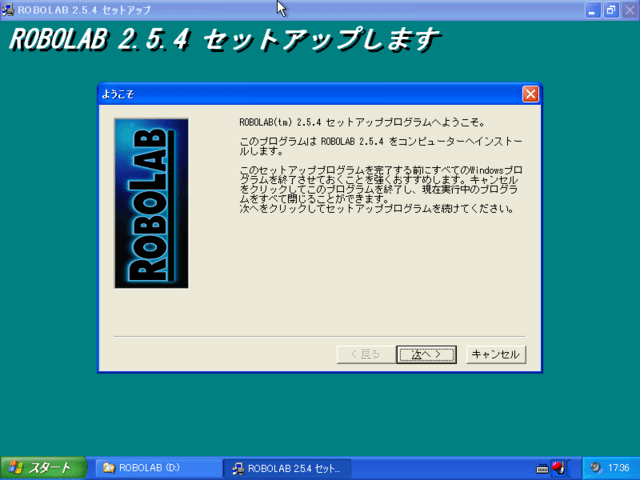
インストールが進むと・・・QuickTimeが無いと怒られるので(別に怒られては無いけど・・・笑)そのままインストールします。

QuickTime 6.4 がインストールされます。
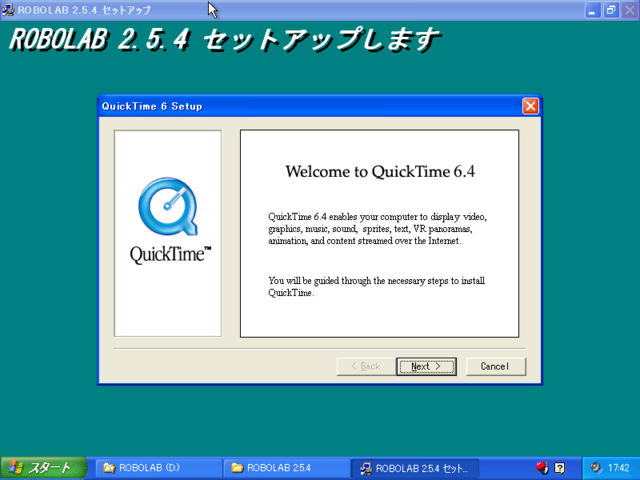
QiuckTime のインストールが終わると・・・次は、WinVDIGです。
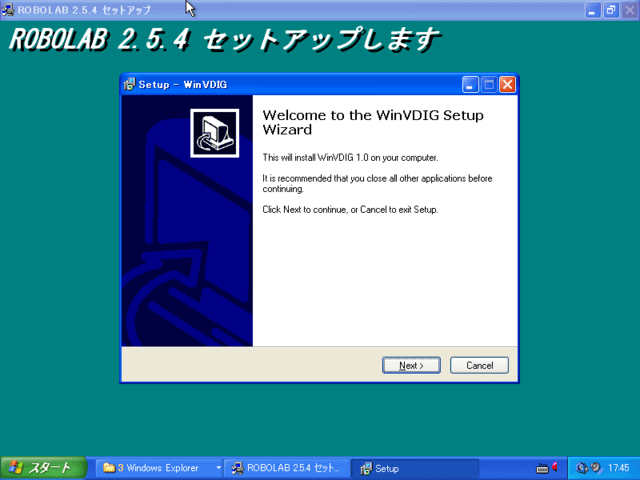
それが終わると・・・ついに・・・

LEGO USB Tower (USB版の赤外線タワー)のドライバーのインストールになりました。
インストールが全て終わると、再起動になります。

再起動(といっても、バーチャルマシンですが・・・)が終わると、デスクトップにROBOLAB2.5.4のアイコンがあります。

で・・・ROBOLABを起動してもRCXと通信ができません・・・どうもUSBタワーが認識されていないようです。
そう、一つ手順を忘れていました。
VirtualBox の デバイス⇒USB⇒LEGO USB Towe を選択すると・・・USB機器が接続された音がします。
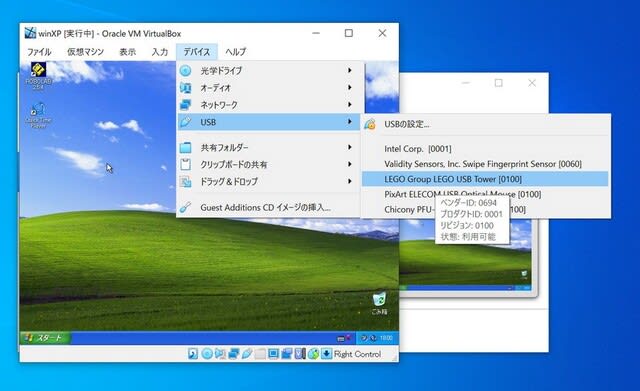
そして、ドライバのインストールになります。
これで、USBタワーが使えるようになったと思います。
ROBOLAB2.5.4を起動して、RCXと接続してみます。
早速、ファームが古いから新しいファームにしようね・・・と促されるので、ファームの書き込みをします。
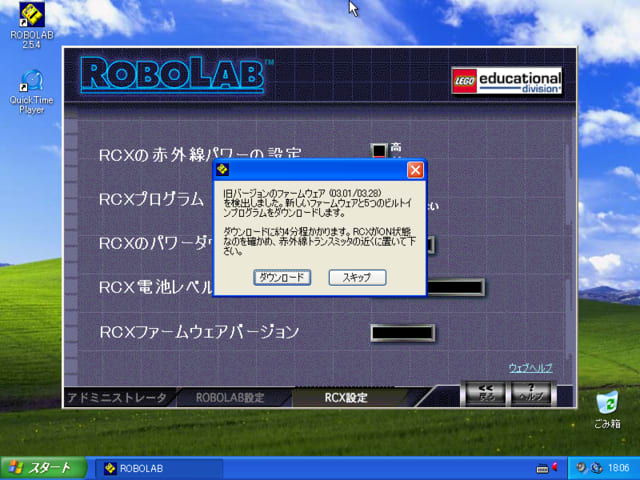
ファームの書き込みが終わると、無事にRCXとの通信ができたということで・・・

電池残量(電池レベルと表示)とファームウェアのバージョンが表示されます。
(この電池残量ですが・・・今回使っている電池がニッケル水素電池なので、満タン表示になっていないのだと思います。)
さて、簡単なプログラムを書いてみます。
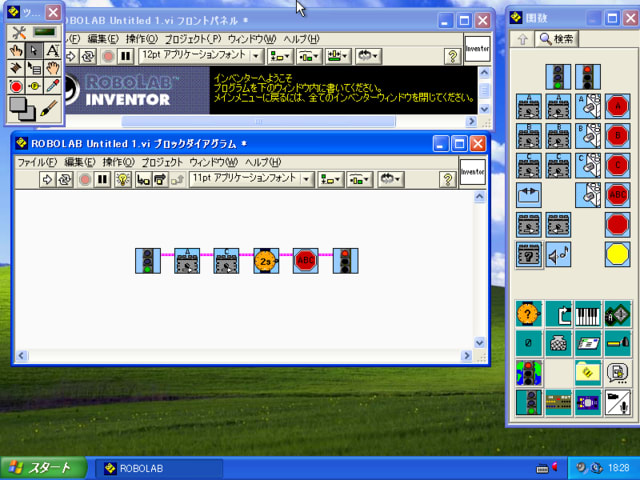
操作方法を忘れてて・・・こんな簡単なプログラムを組むだけで、結構な労力を使いました。(てへっ)
で・・・これをRCXに転送します。
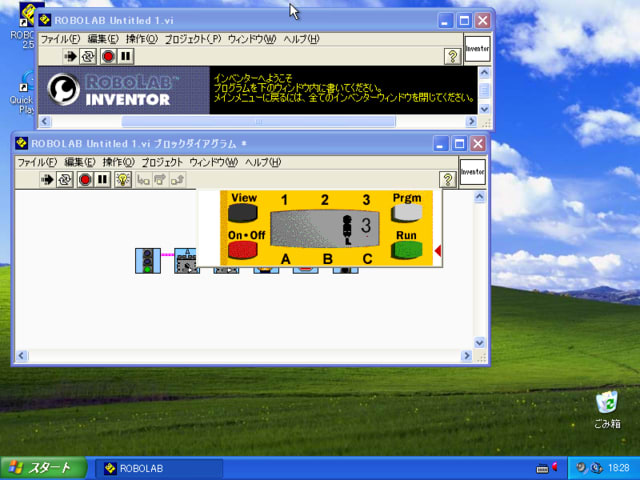

「ピロン」って音が鳴ったら転送終了です。(懐かしい!)
RCXのRunボタンを押すと、ポートAとポートCに接続したモーターが2秒間回転します。(つまり、ロボットが2秒間だけ前進します。)
ということで・・・USB接続の赤外線タワーで、ROBOLABのプログラムをRCXに転送することができるようになりました。
いや~ 本当に ここまで 長かった!
続きの記事はこちら いまさらながらRCXを動かしてみるプロジェクト!? その20
前の記事はこちら いまさらながらRCXを動かしてみるプロジェクト!? その17
もう何世代も前の LEGO MINDSTORMS RCX を今のWindows10で動かそう・・・というプロジェクトですが・・
一応は、「プログラムの開発」⇒「ロボットを動かす」まで出来ました。
出来たのですが・・・
一番面倒なのは、赤外線タワーです。
現状で使えるのは、シリアル版(RS232C版)の赤外線タワーだけで、USB版のタワーが使えません。
PCとの接続で、USBポート ⇒ USB-RS232C変換ケーブル ⇒ RS232Cケーブル ⇒ 赤外線タワー、というような接続になります。さらに、RS232C用の赤外線ポートには006Pの電池も必要です。(わたしは、使うときだけ電池を入れています)
まず、これが面倒くさい!
せっかく、USB接続の赤外線タワーがあるのだから、これを使えないのでしょうか?
ググると・・・Windows98 や WindowsXP であれば使えるらしい・・・この古いOSを現在の Windowsマシンで動かせるのが、VirtualBoxです。
今回はこれに挑戦です。
参考にしたのは、このページです。
Using your LEGO Mindstorms RCX on a modern computer
まずは、Virtual Boxをダウンロードします。
https://www.virtualbox.org/
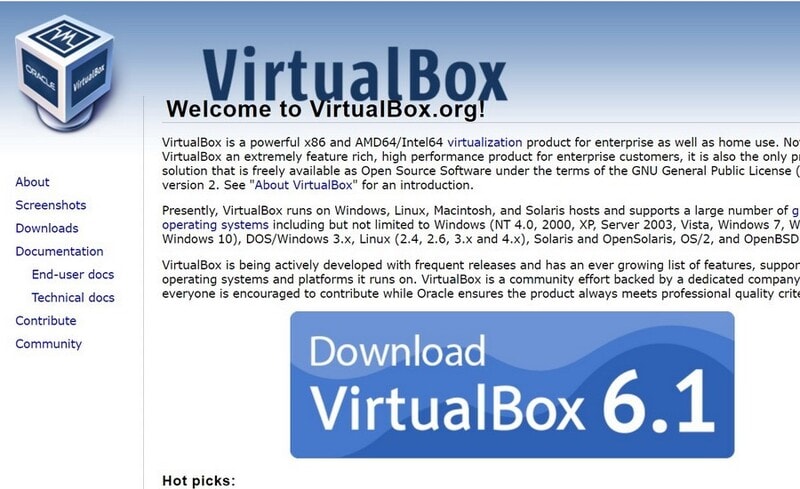
VirtualBox 6.1.18 platform packages の Windows host をクリックして、exeファイルをダウンロードします。
(私が入手したのは VirtualBox-6.1.18-142142-Win.exe でした)
次に、VirtualBoxをインストールします。(今ダウンロードした exeファイルを実行します。)
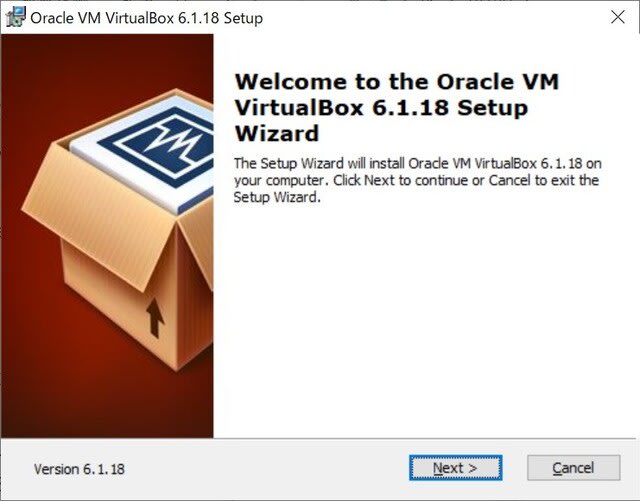
VirtualBoxのインストーラが起動して、いろいろと聞かれますが・・・よくわからないので、デフォルトのままで次に進みます。

インストール中に「Oracle Corporation ユニバーサル シリアル バス コントローラ」をインストールするか聞けれるので、インストールにしました。(コレUSBのこと!? だよね)
はい、あっさりインストールは終わります。
では、そのままVirtualBoxを起動します。

新しい仮想マシンの作成ということで・・・
ツールバーの「新規」のアイコンをクリックします。
名前:WinXP
マシンフォルダ:デフォルトのまま
タイプ:Microsoft Windows
バージョン:WindowsXP(32bit)
にしました。
その後にメモリーサイズなどいろいろ聞かれるのですが、すべてデフォルトのまま進みました。

とりあえず、仮想マシンができました。
さて、いよいよOSのインストールです。
(本当はWindows98を入れたかったのですが・・・起動ディスク(フロッピー)の作成方法が分からなくて、今回はしかたなくにXPにしました 苦笑)
今度は、「起動」アイコンをクリックします。
PCのDVDドライブに(懐かしの)WindowsXPのCDをセットします。
懐かしい、テキスト形式のインストール画面が表示されます。
CDが読み込まれて、WindowsXPのインストールが始まります。
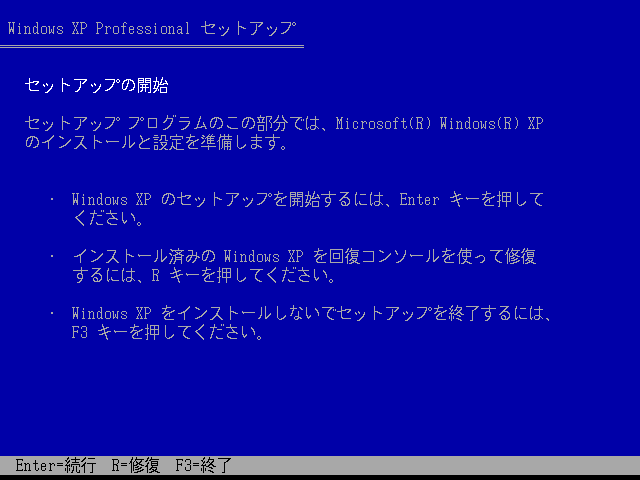
ライセンス条項に同意する場合は F8キー とか、めっちゃ懐かしい!

一通り読み込みが終わると・・・(バーチャルですが)再起動して・・・
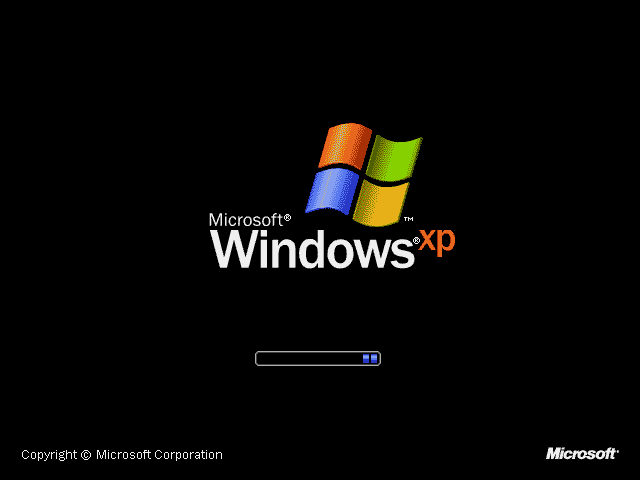
おぉ、XPだっ!
最初の設定項目の中に、Windows のライセンスキー入力とかやらされます・・・ちゃんとキーをCDに貼っておいて良かった!

後は、いろいろ設定すればインストールが終わります。

とりあえず・・・Windows XPが使えるようになりました。
さて、これでやっと、ROBOLABが入れられます・・・長くなったので、続きは次の記事にします。
続きの記事はこちら いまさらながらRCXを動かしてみるプロジェクト!? その19
前の記事はこちら いまさらながらRCXを動かしてみるプロジェクト!? その16
うん十年前の LEGO MINDSTORMS RCX を現代に蘇らせるプロジェクトですが・・・
少しずつ、動くようになってきました。
で、本日は、光センサーを量産しました。
量産といっても・・・ケーブルがボロボロの光センサーを復活させる作業です。

以前に、RCX用の光センサーは、ケーブルのソケットのように勘合で嵌っている(かんごうではまっている)訳ではないので、修理するためにはケースを壊さなければなりません。
壊し方ですが・・・ずっと前のハードの師匠さんに教えてもらった方法です。
(ちゃんと教えを守っています 笑)
光センサーは、青いケースとその下に灰色のプレートがくっ付いている(接着されている!?)ので、この2つの部品を切り離します。
2つの部品の接合部にカッターの刃をあてて、上から(カッターの刃を)金槌でたたきます。

すると、接合部が切り離されます。(昔は、「殻割り」と言っていました)
これで・・・青いケースと灰色のプレートが分かれるはずなのですが、そう簡単には分かれません。
ケーブルが抜けないようにケースとプレートで凸凹の形で挟んでいる部分が抜けません。
ここは、仕方がないので、無理やり(プレートを)剥がして、その凸部分を折ります。
これで、青いケースから灰色のプレートが外れます。

次に、ケーブルを挟んでいる(挟んでいた)凸凹の部分のケーブルを切ります。
そうすると、基盤が青いケースから外れます。

凸凹の部分に残ったケーブルは、抜けないし、どうしようもないので、ニッパーで切っておきます。
さて、基盤に残ったケーブルの残骸を半田コテで溶かして抜きます。

そして、新しいケーブルを半田付けします。
ケーブルの反対側は、ソケットを圧着します。
この状態で、動作確認をします。

動作確認がOKであれば、青いケース、に(新しいケーブルを付けた)基盤を入れて、灰色のプレートと合わせれば完成ですが・・・私は、瞬接で軽く接合しました。
本日は、5個の光センサーを再生しただけですが・・・めっちゃ疲れました(笑)

新しく再生した光センサーを M&Y Zwei に組み込んで動作確認をしました・・・やっぱり、ロボットがきちんと動くと報われますねぇ・・・
自分で再生すると、必要に応じてケーブルの長さを調節できるので、いいですね。
続きの記事はこちら いまさらながらRCXを動かしてみるプロジェクト!? その18
前の記事はこちら いまさらながらRCXを動かしてみるプロジェクト!? その15
先日の関東ブロック大会の時に、デモ用(!?)に2008年のロボット M&Y zwei を持っていきました。
そのときに、高専のレスキューフィールドで校正(calibration)を実施してきました。
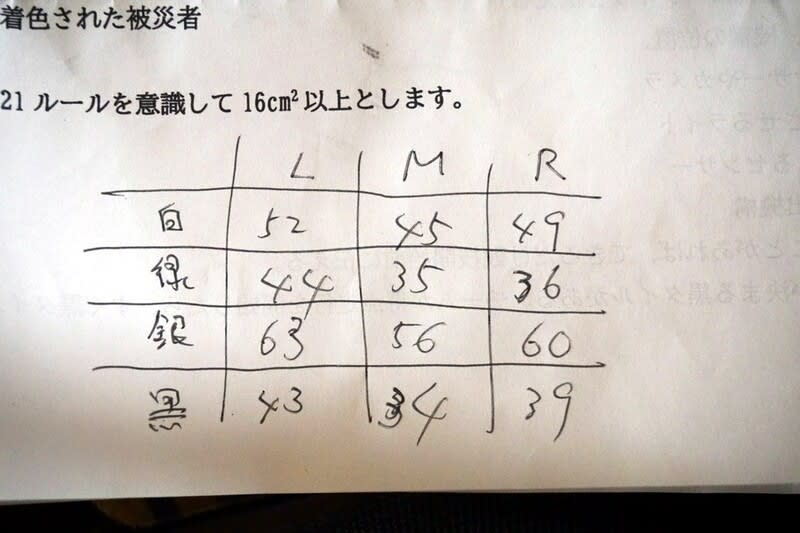
字が汚いのはご愛敬です!?
RCX時代の光センサーですので、まあ感度はこんなものだと思います・・・
値が大きい順に銀、白、緑、黒ですね。
注目は、黒と緑の数値です。
もともと、RCX時代の光センサーは感度に個体差があり、同じ色を見せてもセンサーの値は結構バラつきますよね。
で、なんとか黒線の上の緑の被災者を判別するために、いろいろと工夫をしました。
真ん中の光センサーは、装備されている赤色のLEDを(緑の判定がしやすいと言われていた)青色のLEDに交換したものです・・・しかし、実際には黒と緑の判別は難しいです。
仲良しのドイツチームから、「これは緑の判定ができます」とLEDが換装された光センサーをプレゼントされたのが懐かしい!
黒と緑の判定が難しいとなると・・・日本リーグではなく、ジュニアレスキューのワールドリーグの交差点を判別させるのは、RCXの光センサーでは難しそうですね。
続きの記事はこちら いまさらながらRCXを動かしてみるプロジェクト!? その17
前の記事はこちら いまさらながらRCXを動かしてみるプロジェクト!? その14
さて、一通りライントレース関係をこなしたところで・・・
今度は、救助ゾーンのプログラムでもしてみましょうかねぇ。
と、始めたものの、このレスキュー日本リーグの救助ゾーンは意外と難解であることがわかりました。
M&Yが現役だった頃は、プレマッピングが禁止されていなかったので、最後の部屋(レッドゾーンと言われていました)の入口や部屋の大きさ、形などを考えてプログラミングをしていました。
しかし、今のレスキューはプレマッピング禁止なので、汎用的な作戦を考えるのが難しいです。
とりあえず、入口の銀色を検知したら、右側の壁を探知して、壁を見つけたらロボットの前方を壁に押し付けてから、50cm程バックします。そのバックの最中に銀色を検知したら被災者発見になります。再び前進して、壁にまで来たら、20cm程バック、45度左に向く、壁まで前進、ロボットを壁に押し付けてから50cm程バック・・・を繰り返します。こうやって、壁を一周して救助ゾーンのすべての被災者を発見する作戦です。
で・・・作戦は良いのですが・・・部屋の壁を一周するのに6分を超えました。これでは、ライントレース部分を入れると、競技時間オーバーとなってしまいそうです。
ということで、作戦を見直さないとダメなようです。
真面目に、「被災者発見+脱出」を考えるとすると、ランダム走行+タイマーで残りxx秒になったら、LINK方式で壁をつたって脱出・・・しか無いのでしょうかねぇ!?
(プレマッピングしないで、レスキュー日本リーグの救助ゾーンのプログラムを考えるのは、結構大変であると認識! 笑)
まあ、とりあえず、デモ的に動かせるまでになったので、本日はここまでにしました。
NQCをやっていて、さすがにこれは使いにくい・・・と思ったのは、サブルーチンに引数が渡せないことと、サブルーチンからサブルーチンを呼べないことです。
引数が渡せないのは、大域変数(グルーバル変数)などを使ってなんとかできるのですが・・・サブルーチンからサブルーチンを呼べないのは困りました。メインルーチンからサブルーチンを呼ぶことしかできないので、ほとんどの処理をメインルーチンに詰め込むしかなさそうです。
まあ、RCXは十ウン年前のハードだから・・・仕方が無いのですかねぇ。
続きの記事はこちら いまさらながらRCXを動かしてみるプロジェクト!? その16
前の記事はこちら いまさらながらRCXを動かしてみるプロジェクト!? その13
とりあえず、ライントレースとギャップと障害物回避まで作ったところで・・・
関東ブロック大会があったので、ロボットを持っていきました。(もう先月ですが)
日本リーグのスタッフをする中で、空き時間に競技コースを走らせてみました。
M&Y zwei にとって、何年ぶりの関東ブロック大会でしょうか!?(笑)
2008年のルールとスピードバンプの高さが異なる(2008年は0.5cm、今は1cm)ので、スピードバンプは越えられませんが・・・その他は、すべて走破できました。(傾斜路の上りも下りもOKでした)
その時の動画がこちら
いまさらながらRCXを動かしてみるプロジェクト!? その14
救助ゾーン用のプログラムも作っておけばよかったと後悔です。
(昔の、お掃除方式を見せられたのに・・・)
ということで・・・バンプを越えられるようにすること(これはハードの改造が必要です)と、救助ゾーンのプログラムを追加すれば、現在の日本リーグに参加できそうです。(笑)
さらに翌日・・・レスキューライン(WL)のコースにも挑戦してみました。
といっても、1cmのバンプは越えられないし、交差点も判断できません。もちろんボールの被災者も無理です。単純にシーソーを試したかっただけです・・・
まずは、障害物回避の模範演技から・・・(笑)

「障害物回避は得意なんです!」
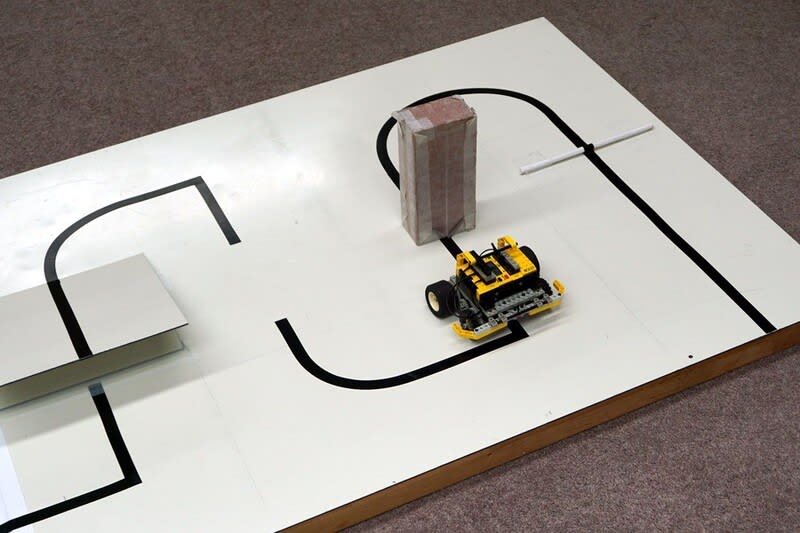
さて、シーソーに挑戦

バタン!

はい、問題なし!
この M&Y zwei をスタッフをやっていた高専生に見せると・・・
「なにこれ、ちっちゃくてカワイイ!」という声と・・・
RCXを指して「これ何ですか !? これ何ですか!?」という声!
今の高専生たちは・・・RCXを知らない世代なのですね。(3世代前・・・いや、SPIKEを入れると4世代前ですから・・・)
続きの記事はこちら いまさらながらRCXを動かしてみるプロジェクト!? その15
前の記事はこちら いまさらながらRCXを動かしてみるプロジェクト!? その12
さて、RCXのロボットですが・・・
普通にライントレースができるようになりました。
ギャップも障害物回避もできます。
で・・・直角も曲がれるのですが・・・美しくないです。
ロボットが直角にかかると・・・真ん中の光センサーが黒のままなので直進します。
ロボットが直角を過ぎると・・・急に3つの光センサーが全部床の色(白)になります。そうすると、ギャップの処理になります。まず、左側に90度回転して、黒線があればライントレースに戻ります。黒線が無いと・・・今後は右側に90度回転して、黒線があるか探します。
つまり、左直角だと、無駄なく進めるのですが・・・右直角だと、無駄に左回転になりますね。
この無駄な動きをどうにかできませんかねぇ。
いろいろ考えた末・・・左右の光センサーで最後に黒を検知した方向に(先に)90度回転する・・・というのを組み込んでみました。
いまのところ・・・これで、直角で、無駄な回転がなくなりました。(スッキリ!)
(まあ、たまに、違う方向の黒線を探しに行くことはありますけどね・・・笑)
続きの記事はこちら いまさらながらRCXを動かしてみるプロジェクト!? その14
前の記事はこちら いまさらながらRCXを動かしてみるプロジェクト!? その11
さて・・・ライントレースができて、ギャップが越えられるようになったら・・・次は、障害物の回避ですね。
障害物の回避は、LINK方式です。
「LINK」は、産技高専のチームで、M&Yが参加してた頃の、みんなの憧れのスタープレーヤーでした。(笑)
そのLINKのロボットが採用していた障害物回避の方法が「LINK方式」です。
(実際には、「LINK」の先輩の「P1」が編み出した方式らしいです・・・)
それは・・・障害物のまわりを回るのに、障害物から大きく離れないように回ります。
例えば障害物を右回りで回避する時には・・・障害物を認識したロボットは右に向きます。(そうするとロボットの左側に障害物がありますね) ロボットは右側の車輪だけを正回転(前進)します。(そうするとロボットは左前に進むので、いずれ左前が障害物にぶつかりますね) ロボットの左側が障害物に触れたら、ちょっとだけロボットを左に向けます。そしてまた、右車輪だけ正回転します・・・を繰り返して、障害物の周りを回って、その間に向こう側の黒線を探します。
これであれば、障害物が直線の上に置かれていようと、直角の上に置かれていようと、回避が可能です。
ただ、この「LINK方式」を実現するためには、ロボットのバンパーが前からのタッチだけでなく、横からのタッチも検知する必要があります。(勿論、M&Y zwei は、横からのタッチも検知するバンパーを装備しています)
ということで、LINK方式の障害物回避を組み込んで走らせてみました。


はい、障害物の回避もOKです。(笑)
これで、一通りのライントレースはこなせるようになりました。
以下動画です。
いまさらながらRCXを動かしてみるプロジェクト!? その12 障害物の回避
続きの記事はこちら いまさらながらRCXを動かしてみるプロジェクト!? その13
前の記事はこちら いまさらながらRCXを動かしてみるプロジェクト!? その10
さて、なんとか、ハードの再生(修理)が完了した M&Y zwei ですが・・・
ライントレースのプログラムにギャップのプログラムを追加しました。
ギャップは・・・3つの光センサーがすべて黒でない(つまり全部白)を感知した場合に発動する・・・
という条件で組み込んだのですが・・・
普通にライントレースしている場合でも「全部が白」という状況になることが分かりました。
こういったノイズを除去する方法は、M&Yとしてはソフト的な対応が得意です。つまり・・・「全部が白」が3回連続したらギャップに入った(又は黒線を外れた)という判断にしました。

ギャップに入ったら、ロボットを左右に90度回転して、黒線を探します。左右の回転で黒線が無ければ10cmほど直進して、やっぱり黒線がなければまた左右に90度回転します・・・と繰り返します。



で・・・この左右に90度回転をするのに、ジャイロセンサーなどという素晴らしいものは搭載していないので、タイマーを使って回転するのですが・・・床の摩擦などで回転(角度)が一定になりません。(まあ、これはしょうが無いですかねぇ) ということで、ギャップのプログラムはできましたが、ちょっと精度が悪いです。 でも、左右の回転は直角などで黒線を外れた場合に有効なので、外すわけにはいきません。
とりあえず、このプログラムを追加したことで、ライントレースの精度がめっちゃ上がりました。
(普通のライントレースでは、めったに外れなくなりました!)
ライントレースの精度は上がるのですが・・・ギャップを越えられる確率はあまり高くありません。
左右に回転して、黒線を探すのですが、黒線が無い時には元の角度に戻るハズなのですが、けっこうズレます。これは、どうすれば良いのですかねぇ。ジャイロセンサーなんて無いし、ロータリーエンコーダも無いし・・・
動画も追加してみました・・・
いまさらながらRCXを動かしてみるプロジェクト!? その11 ギャップの通過
続きの記事はこちら いまさらながらRCXを動かしてみるプロジェクト!? その12